PS打造一幅水墨画风格海报效果[2008-9-17]
使用Photoshop制作模拟水墨画效果的教程

使用Photoshop制作模拟水墨画效果的教程Photoshop是一款强大的图片处理软件,其丰富的功能让用户可以实现各种想象力丰富的效果。
在这篇教程中,我们将学习如何使用Photoshop制作出逼真的模拟水墨画效果。
首先,打开Photoshop并导入你想要处理的图片。
选择“文件”菜单,然后点击“打开”选项,浏览你的计算机以找到要处理的图片并打开。
接下来,在右侧的图层面板中,复制你的图片图层。
你可以通过选择“图层”菜单,然后点击“复制图层”选项来实现。
现在,在图层面板中将复制的图层重命名为“水墨画效果”。
这将有助于我们更好地组织和识别图层。
让我们开始制作水墨画效果。
点击图层面板上方的“滤镜”菜单,然后选择“滤镜库”下的“画笔效果”选项。
在弹出的对话框中,你可以选择合适的笔刷样式和笔触特性。
为了模拟水墨画效果,你可以尝试选择一种颗粒感较强的笔刷,如“湿墨画笔”,并调整笔触特性来增加笔触的不规则性。
完成上述设置后,点击“确定”按钮应用滤镜效果。
你会发现,图片看起来已经具有了水墨画的风格,但还有一些细节需要调整。
接下来,点击图层面板上方的“调整图像”按钮,然后选择“亮度/对比度”选项。
在弹出的对话框中,可以通过调整亮度和对比度参数来增强水墨画效果。
不同的图片可能需要不同的调整,所以你可以根据实际效果来微调参数。
完成调整后,点击“确定”按钮保存设置。
现在,你的图片已经具有了逼真的水墨画效果。
如果你希望添加更多的细节和纹理,可以尝试使用笔刷工具来手动绘制。
选择合适的笔刷样式,调整笔触大小和透明度,然后在图层面板中添加一个新图层。
在新图层上使用笔刷工具进行绘制,可以模拟水墨笔触的颜色和纹理。
当你完成绘制后,你可以根据需要调整新图层的不透明度和混合模式,以达到更好的效果。
最后,你可以选择“文件”菜单,然后点击“保存为”选项,将处理后的图片保存到你的计算机上。
通过这个简单的教程,你学会了如何使用Photoshop制作模拟水墨画效果。
怎样用PS软件制作水墨画效果

怎样用PS软件制作水墨画效果操作步骤:1、打开图像。
2、复制背景层,自动生成背景副本,然后执行[图像/调整/去色]。
3、对背景副本进行特殊模糊,执行[滤镜/模糊/特殊模糊],半径为5,阈值为30,品质“低”,模式“正常”。
4、复制背景副本自动生成背景副本2,混合模式设为“叠加”,执行[滤镜/模糊/高斯模糊],设置半径为4像素。
5、执行[滤镜/艺术效果/水彩]命令,画笔细节“10”,明暗强度“1”,纹理“1”。
6、墨色有些浓,执行[编辑/渐隐水彩],不透明度为“40%”。
完成。
1、打开荷花照片,复制背景图层。
2去色并调整色阶以增加黑白对比。
输入色阶15.1.00.200输出色阶0.。
2553反相后执行高斯模糊,再执行滤镜—画笔描边—喷溅。
喷色半径1平滑度34新建图层,设置图层混合模式为颜色,用粉红色的画笔给荷花涂上颜色。
5再随意加点文字,加盖印章,完成。
Photoshop制作宣纸底纹与墨韵特效本文中我们用Photoshop来制作宣纸底纹与墨韵特效。
1、在Photoshop中新建1024*768文件;2、新建一图层一填充,颜色#575757;3、对图层一进行纹理化滤镜,参数设置如(图1);凸显44再USM锐化滤镜,参数设置如(图2),(ctrl+F)四次后如(图数量50半径10色阶0调整曲线(ctrl+M)参如设置如(图4);6、更改透明度为10如(图5); 10%7、新建图层二,填充图案如(图6),更改透明度为10如(图7);8、新建图层三,选择画笔工具,选择一画笔,调整在画面大小为40px,不透明度为35%如 (图8),按住鼠标不放画一大圆,画好后松开鼠标后再按信不入在大圆内画略小的圆,N次后画N 个圆如(图9),感觉墨水的效果出来了就可以了;9、继续画下面几个墨滴的效果,多复制几个做变换和透明度的变化,加上字与图如(图10),排版可以自己多考虑,一幅有纸纹质感的图就做好啦。
Photoshop特效——水墨丹青任写意1 首先打开你的Photoshop,新建立文件。
使用Photoshop制作出水墨画风格效果

使用Photoshop制作出水墨画风格效果Photoshop是一款功能强大的图像处理软件,可以帮助我们实现各种各样的效果和风格。
其中之一就是通过Photoshop制作出水墨画风格的效果。
下面将为大家介绍一种简单易行的制作方法。
首先,我们需要准备一张原始图片,可以是风景、人物或任何你喜欢的主题。
然后打开Photoshop软件,并新建一个空白画布。
1. 复制并粘贴原始图片到新建画布中。
在新建的画布中,点击选择工具(V),然后用鼠标选择原始图片区域,接着按下Ctrl + C 复制选中部分,再按下Ctrl + V 粘贴到新建画布中。
2. 调整图片的色彩和对比度。
点击“图像”选项卡,选择“调整”中的“色相/饱和度”功能。
在弹出的调整窗口中,降低饱和度值,使图像颜色变得更加柔和。
然后再点击“调整”中的“亮度/对比度”功能,适度增加对比度值,使图像中的细节更加突出。
3. 使用滤镜效果。
点击“滤镜”选项卡,选择“滤镜库”中的“艺术”选项,然后选择“水彩画”滤镜。
这个滤镜可以将图片转化为水彩效果。
根据个人喜好,调整滤镜参数,如笔触大小、笔触详细程度等。
4. 添加纹理。
在图像上方添加一个新的图层。
然后选择“画笔”工具(B),在画布中随意刷上一些颜色,可以使用黑色、白色或其他浅色。
刷子的大小和透明度可以根据需要进行调整。
然后选择“滤镜”选项卡,选择“滤镜库”中的“纹理”选项,再选择一个适合的纹理效果,如“canvas”或“grain”。
调整纹理透明度,使其与原始图像融合。
5. 调整画面效果。
如果觉得画面整体色调不够理想,可以点击“图像”选项卡,选择“调整”中的“色阶”或“色相/饱和度”功能,通过调整色彩、亮度和对比度等参数,使画面效果更加出众。
6. 最后,保存图片。
调整完画面效果后,点击“文件”选项卡,选择“存储为”功能,保存为想要的格式,如JPEG、PNG等。
通过以上步骤,我们可以使用Photoshop软件制作出水墨画风格的效果。
ps水墨画效果怎么做
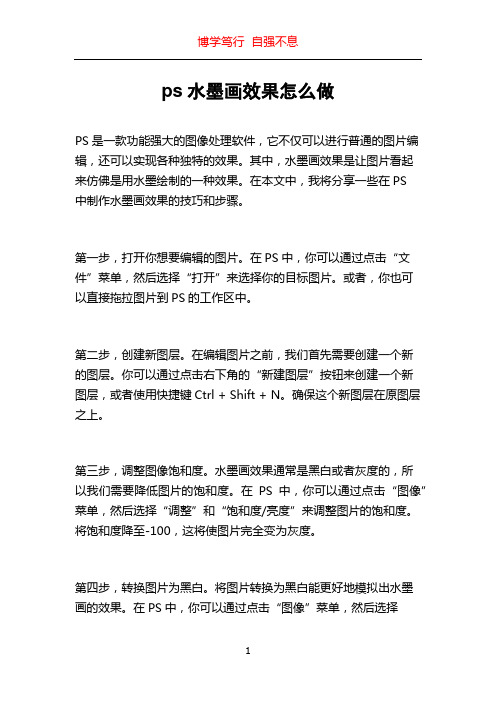
ps水墨画效果怎么做PS是一款功能强大的图像处理软件,它不仅可以进行普通的图片编辑,还可以实现各种独特的效果。
其中,水墨画效果是让图片看起来仿佛是用水墨绘制的一种效果。
在本文中,我将分享一些在PS中制作水墨画效果的技巧和步骤。
第一步,打开你想要编辑的图片。
在PS中,你可以通过点击“文件”菜单,然后选择“打开”来选择你的目标图片。
或者,你也可以直接拖拉图片到PS的工作区中。
第二步,创建新图层。
在编辑图片之前,我们首先需要创建一个新的图层。
你可以通过点击右下角的“新建图层”按钮来创建一个新图层,或者使用快捷键Ctrl + Shift + N。
确保这个新图层在原图层之上。
第三步,调整图像饱和度。
水墨画效果通常是黑白或者灰度的,所以我们需要降低图片的饱和度。
在PS中,你可以通过点击“图像”菜单,然后选择“调整”和“饱和度/亮度”来调整图片的饱和度。
将饱和度降至-100,这将使图片完全变为灰度。
第四步,转换图片为黑白。
将图片转换为黑白能更好地模拟出水墨画的效果。
在PS中,你可以通过点击“图像”菜单,然后选择“调整”和“黑白”来将图片转换为黑白。
你也可以自己调整不同的颜色通道,以获得你想要的最终效果。
第五步,添加纹理。
水墨画的特点之一就是具有纹理感。
在PS中,你可以通过选择“滤镜”菜单,然后选择“纹理”和“颗粒”来添加纹理效果。
调整参数直到你满意为止。
你也可以尝试使用其他的滤镜和效果,以获得更多的纹理感。
第六步,模糊图片。
水墨画通常有一种柔和而模糊的效果。
在PS 中,你可以通过选择“滤镜”菜单,然后选择“模糊”和“高斯模糊”来添加模糊效果。
调整半径以控制模糊程度。
第七步,添加笔触效果。
在水墨画中,我们通常可以看到明显的笔触效果。
在PS中,你可以通过选择“铅笔工具”来模拟笔触效果,或者使用其他画笔工具来绘制不同形状的笔触。
你还可以尝试调整不同的画笔设置和属性,以获得你想要的最终效果。
第八步,调整对比度和亮度。
Photoshop如何制作照片中的水墨画效果
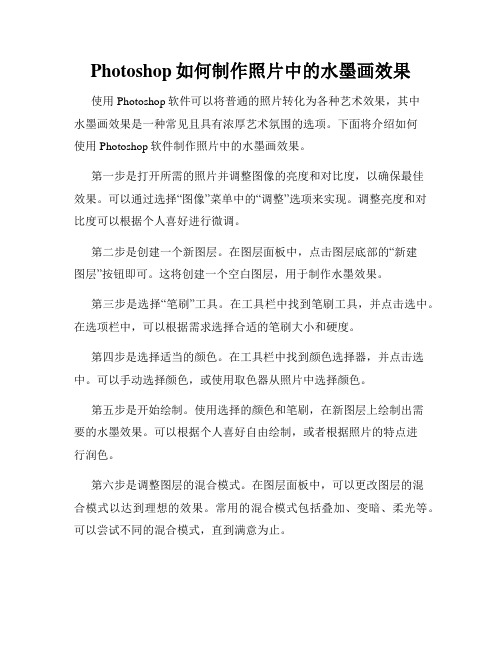
Photoshop如何制作照片中的水墨画效果使用Photoshop软件可以将普通的照片转化为各种艺术效果,其中水墨画效果是一种常见且具有浓厚艺术氛围的选项。
下面将介绍如何使用Photoshop软件制作照片中的水墨画效果。
第一步是打开所需的照片并调整图像的亮度和对比度,以确保最佳效果。
可以通过选择“图像”菜单中的“调整”选项来实现。
调整亮度和对比度可以根据个人喜好进行微调。
第二步是创建一个新图层。
在图层面板中,点击图层底部的“新建图层”按钮即可。
这将创建一个空白图层,用于制作水墨效果。
第三步是选择“笔刷”工具。
在工具栏中找到笔刷工具,并点击选中。
在选项栏中,可以根据需求选择合适的笔刷大小和硬度。
第四步是选择适当的颜色。
在工具栏中找到颜色选择器,并点击选中。
可以手动选择颜色,或使用取色器从照片中选择颜色。
第五步是开始绘制。
使用选择的颜色和笔刷,在新图层上绘制出需要的水墨效果。
可以根据个人喜好自由绘制,或者根据照片的特点进行润色。
第六步是调整图层的混合模式。
在图层面板中,可以更改图层的混合模式以达到理想的效果。
常用的混合模式包括叠加、变暗、柔光等。
可以尝试不同的混合模式,直到满意为止。
第七步是增加纹理效果。
通过导入其他纹理图像作为水墨画背景,可以进一步增强效果。
可以在“文件”菜单中选择“打开”选项来导入纹理图像,然后将其置于水墨效果图层下面,调整其透明度和大小以达到理想的效果。
第八步是调整色彩和饱和度。
可以在“图像”菜单中选择“调整”选项来对图像的色彩和饱和度进行微调,以使水墨画效果更加鲜艳或柔和。
可以根据照片的需要调整这些参数。
第九步是保存并导出成品。
最后,将水墨画效果保存为一个单独的文件并导出。
可以选择“文件”菜单中的“保存”选项来保存文件,然后选择所需的文件格式。
通过以上步骤,我们可以使用Photoshop制作照片中的水墨画效果。
这种效果能够赋予照片更加浓郁的艺术氛围,使照片具有更高的观赏价值。
PS怎么设计一幅卷轴水墨山水画效果图?
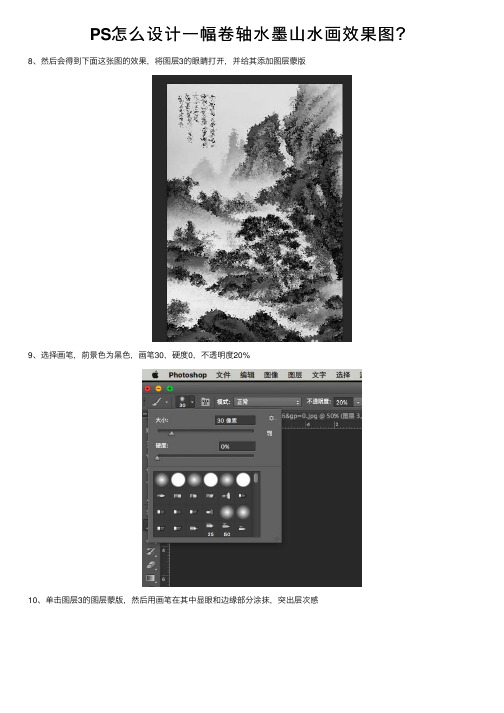
PS怎么设计⼀幅卷轴⽔墨⼭⽔画效果图?
8、然后会得到下⾯这张图的效果,将图层3的眼睛打开,并给其添加图层蒙版
9、选择画笔,前景⾊为⿊⾊,画笔30,硬度0,不透明度20%
10、单击图层3的图层蒙版,然后⽤画笔在其中显眼和边缘部分涂抹,突出层次感
11、因为这张图⾥已经有字了,所以⼩编在这⾥就不再重复打字,直接把印章拖进去了,印章的做法之前有些,⼤家感兴趣可以看看
12、盖印图层,下⾯对画笔的材质进⾏处理,选择滤镜-纹理-纹理化,选择画布纹理,缩放值70%,凸显为5,光照左下
13、下⾯就直接拖到相框⾥⾯去,之前我们也处理过了,改变⼀下⼤⼩和位置
14、将多余的部分删掉,然后可以加⼀个⽩⾊背景,右击相框的图层,选择向下合并,将相框和⽔墨⼭⽔图合并在⼀起
15、添加⼀个阴影,选择图层样式,阴影部分参数仅供参考
16、按住CTRL,点击合并后的图层,加⼀个⾊相饱和度调整图层,作为最后的调整
上⼀页1 2下⼀页阅读全⽂。
制作水墨画效果的Photoshop教程
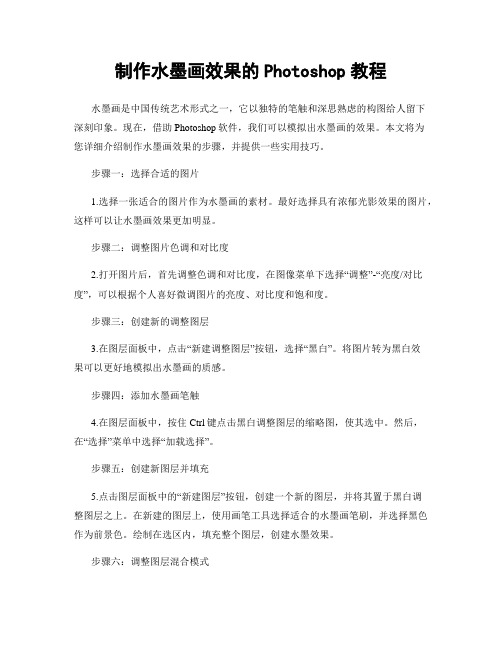
制作水墨画效果的Photoshop教程水墨画是中国传统艺术形式之一,它以独特的笔触和深思熟虑的构图给人留下深刻印象。
现在,借助Photoshop软件,我们可以模拟出水墨画的效果。
本文将为您详细介绍制作水墨画效果的步骤,并提供一些实用技巧。
步骤一:选择合适的图片1.选择一张适合的图片作为水墨画的素材。
最好选择具有浓郁光影效果的图片,这样可以让水墨画效果更加明显。
步骤二:调整图片色调和对比度2.打开图片后,首先调整色调和对比度,在图像菜单下选择“调整”-“亮度/对比度”,可以根据个人喜好微调图片的亮度、对比度和饱和度。
步骤三:创建新的调整图层3.在图层面板中,点击“新建调整图层”按钮,选择“黑白”。
将图片转为黑白效果可以更好地模拟出水墨画的质感。
步骤四:添加水墨画笔触4.在图层面板中,按住Ctrl键点击黑白调整图层的缩略图,使其选中。
然后,在“选择”菜单中选择“加载选择”。
步骤五:创建新图层并填充5.点击图层面板中的“新建图层”按钮,创建一个新的图层,并将其置于黑白调整图层之上。
在新建的图层上,使用画笔工具选择适合的水墨画笔刷,并选择黑色作为前景色。
绘制在选区内,填充整个图层,创建水墨效果。
步骤六:调整图层混合模式6.在图层面板中,将上一步创建的水墨图层的混合模式设置为“叠加”,通过调整不同的混合模式可以得到不同的效果。
步骤七:添加纹理效果7.为了增加水墨画的纹理感,可以添加纹理图层。
在图层面板中点击“新建图层”按钮,将其置于水墨图层之上。
然后,在“编辑”菜单下选择“填充”,在弹出的对话框中选择“纹理”选项,并选择合适的纹理效果。
步骤八:调整图层不透明度和色彩8.调整纹理图层的不透明度和色彩可以使其更加融入画面。
可以尝试降低不透明度,或者改变图层的色相和饱和度。
步骤九:添加细节和修饰9.如果需要,可以在水墨画效果上添加一些细节和修饰,比如增加一些颜色斑点或者边角磨损的效果,使画面更加生动有趣。
步骤十:保存和导出10.完成水墨画效果后,可以保存项目以便修改。
Photoshop制作逼真的水墨画效果
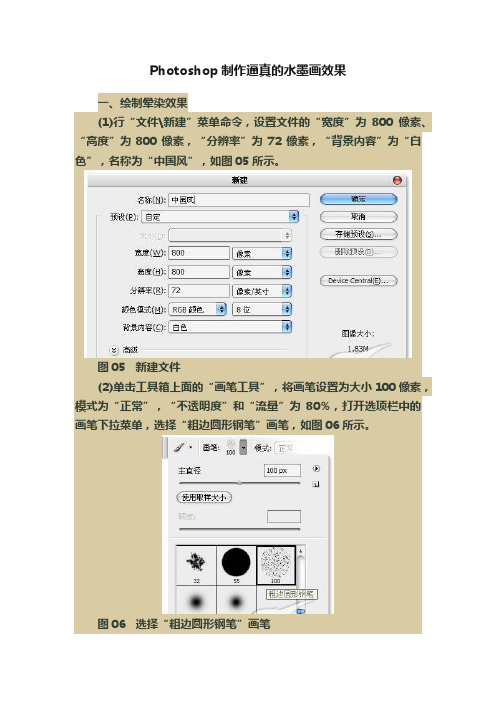
Photoshop制作逼真的水墨画效果一、绘制晕染效果(1)行“文件\新建”菜单命令,设置文件的“宽度”为800像素、“高度”为800像素,“分辨率”为72像素,“背景内容”为“白色”,名称为“中国风”,如图05所示。
图05 新建文件(2)单击工具箱上面的“画笔工具”,将画笔设置为大小100像素,模式为“正常”,“不透明度”和“流量”为80%,打开选项栏中的画笔下拉菜单,选择“粗边圆形钢笔”画笔,如图06所示。
图06 选择“粗边圆形钢笔”画笔(3)新建“图层1”,灰色作为前景色,使用“画笔工具”在画布的顶端水平方向绘制不规则的直线,如图07所示。
图07 在画布的顶端绘制(4)继续在画布中绘制,添加一些长短不同的直线段效果,形成墨在纸上晕染的效果,如图08所示。
图08 画笔继续绘制(5)将前景色设置为黑色,将上部分颜色,绘制为黑色,形成上部颜色到下部颜色由浅入深的效果,如图09所示。
图0 9 上部分绘制为黑色(6)执行“滤镜\其他\位移”菜单命令,“水平”设置为400像素右移,由于画布大小设置为800像素,水平位移400像素,画布两端的位置移动到了画布的中间,如图10所示。
图10 执行“滤镜\其他\位移”菜单命令(7)继续使用“画笔工具”,将中间的接缝位置绘制衔接自然,如图11所示。
提示:使用“位移”滤镜移动和画笔绘制衔接处,目的是在后面的极坐标滤镜操作的时候没有生硬的连接,实际也就是在制作无缝拼图。
图11 绘制中间的接缝位置二、制作墨点效果(1)执行“滤镜\扭曲\极坐标”菜单命令,弹出“极坐标”对话框,选择“平面坐标到极坐标”如图12所示。
图12 执行“滤镜\扭曲\极坐标”菜单命令(2)把“图层1”拖曳到“创建新图层”按钮,复制出“图层1副本”,执行“编辑\自由变换”菜单命令,调整大小以及位置,按Enter键执行操作,如图13所示。
图13 复制图层(3)继续把“图层1”拖曳到“创建新图层”按钮,复制出“图层1副本2”,执行“编辑\自由变换”菜单命令,调整大小以及位置,来丰富画面构图,可以再继续复制自由变换,增加一些墨点效果,如图14所示。
- 1、下载文档前请自行甄别文档内容的完整性,平台不提供额外的编辑、内容补充、找答案等附加服务。
- 2、"仅部分预览"的文档,不可在线预览部分如存在完整性等问题,可反馈申请退款(可完整预览的文档不适用该条件!)。
- 3、如文档侵犯您的权益,请联系客服反馈,我们会尽快为您处理(人工客服工作时间:9:00-18:30)。
来源:10steps 作者:令彬
本教程介绍古典水墨风格画的制作方法。
制作的时候需要下载一些水墨画元素笔刷。
作者制作的非常流畅用水墨的笔刷表现作品的艺术特色,再加上写意画的意境,是幅不错的成功作品。
最终效果
步骤 1 - 背景设置
创建一 750 x 550px 画布。
用灰色(#D7D7D7)填充背景。
步骤 2 - 老虎抠图
将老虎从素材图中扣出,并复制到画布中。
步骤 3 - 水墨效果
选择老虎层,滤镜 >> 艺术效果 >> 水彩。
画笔细节设为“14”,阴影强度
设为“2”,纹理设为“1”,得到如下效果。
步骤 4 - 水彩笔刷应用
创建新图层并将其置于老虎层下方。
载入之前下载的水彩笔刷,将前景色设为 #000000 ,笔刷大小为450px,绘制如下效果。
设置前景色为#cc0000,选择不同的水彩笔刷绘制如下效果。
步骤 5 - 添加野草
载入草地笔刷,将前景色设为#000000,选择合适笔刷在如下位置绘制野草。
步骤 6 - 文字印章
载入图章或文字笔刷,绘制如下效果。
步骤 7 - 色调调整
图层 >> 新建调整图层 >> 色相/饱和度,色相设为“40”,饱和度设为“25”,明度“0”。
图层 >> 新建调整图层 >> 色阶,输入色阶设为“36,1.03,251”。
完成最终效果。
